Cómo importar archivos de vídeo en DaVinci Resolve 12.5
Aug 07, 2025• Última Solución
Formatos de archivo compatibles con DaVinci Resolve
DVR es compatible con cuatro tipos distintos de formatos, y la lista abarca los conjuntos más populares, de modo que puedas procesar tus archivos rápidamente.
- Los formatos y códecs admitidos son, entre otros, los siguientes: QuickTime, AVI, R3D, MXF, Prores, DNxHD, MXF, DPX, CIN, EXR.
- Algunos de los formatos de imagen admitidos son: .tif, .psd, .png, .dng, .jpg, .exr y .dpx.
- También funciona con archivos FCPXML/EDL/AAF.
- Los archivos de audio incluyen: MP4, AIFF, WAVE y Broadcast Wave.
Para una lista completa de formatos compatibles, mira Formatos y Códecs compatibles con DaVinci Resolve 12.5
Cómo importar vídeo a DaVinci Resolve:
Hay tres modos útiles de importar los vídeos a DaVinci Resolve:
Método 1: Importa desdeMedia Browser
Una vez que hayas abierto tu proyecto, vete a Preferencias en la parte superior izquierda de DVR.
Paso 1: Establece tu disco duro como opción y marca la casilla de mostrar automáticamente localizaciones de almacenamiento.
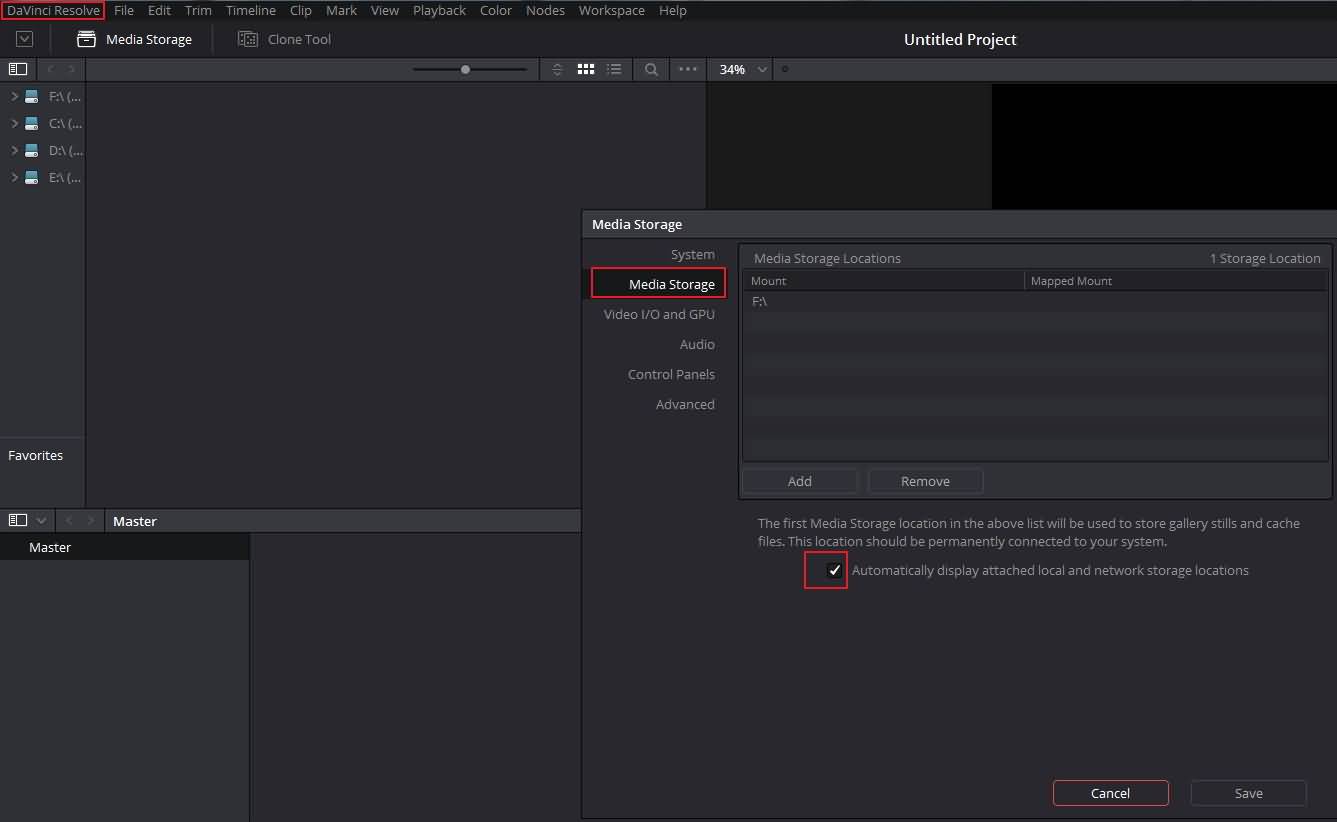
Paso 2: Busca tus archivos en el Media Storage Browser, y la ventana te ayudará a previsualizarlos.
Paso 3: Elige el archivo y arrástralo a la ventana de DVR.
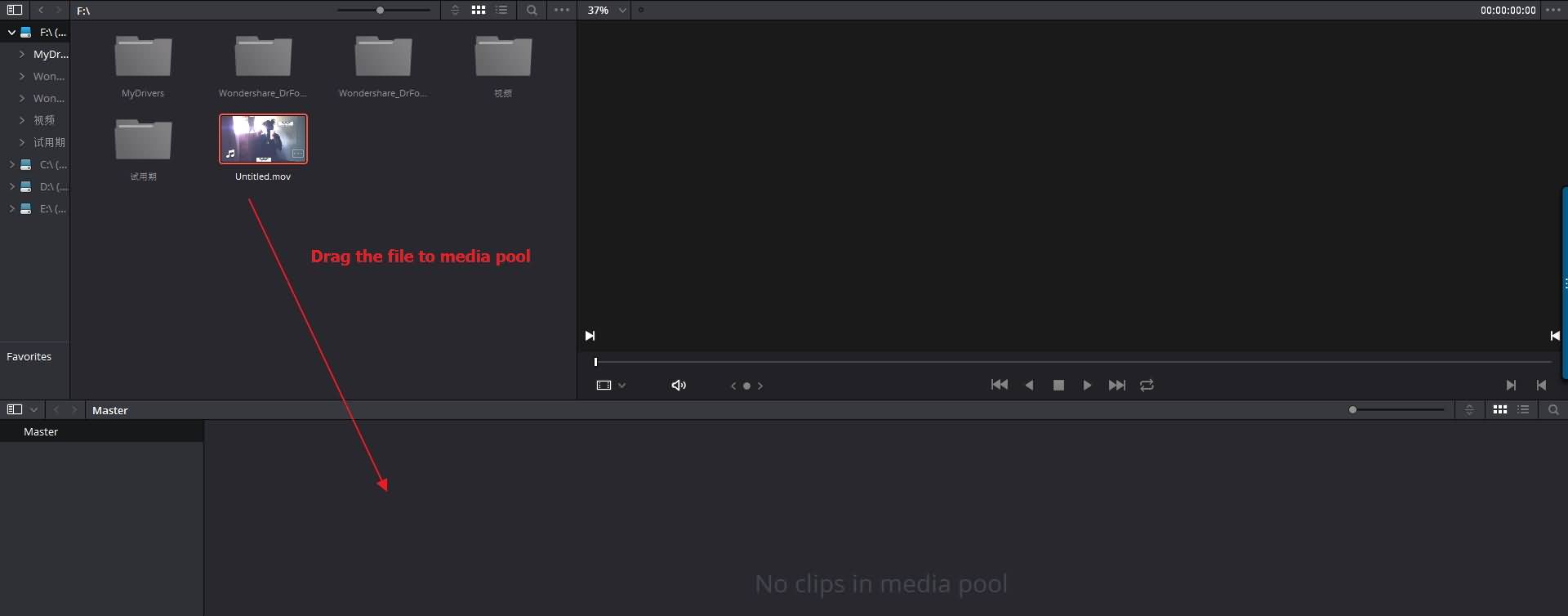
Paso 4: Si quieres personalizar los ajustes del proyecto, haz clic en Cambiar para ello.
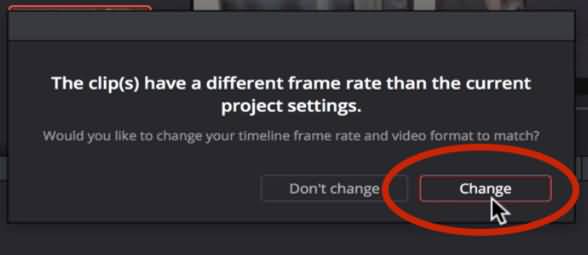
Paso 5: Si quieres borrar los archivos después de verlos, puedes hacerlo dando clic derecho para eliminar los archivos que hayas seleccionado.
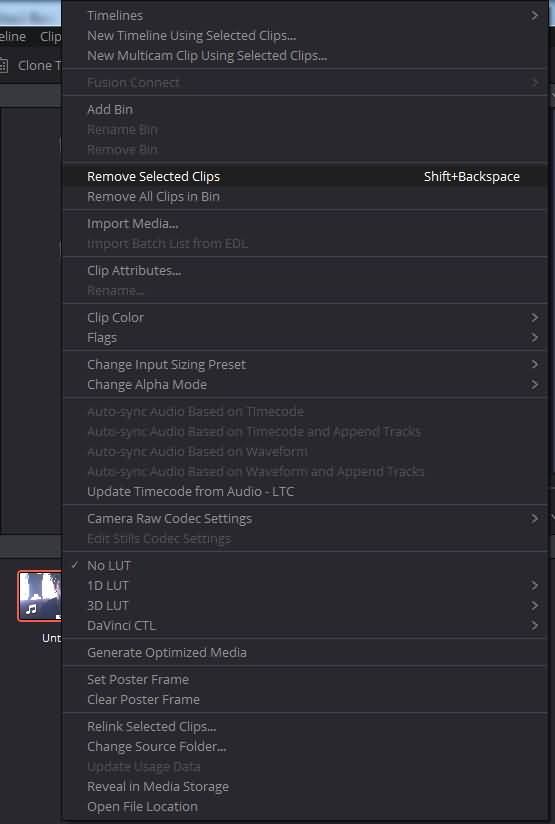
Si quieres procesar múltiples archivos simultáneamente, haz clic en el área vacía del panel y arrastra sobre los distintos clips.

La tarea de procesamiento de archivos por lotes también se puede realizar mediante la opción "agregar carpeta y subcarpeta al grupo de medios". Te ayudará a obtener archivos de diferentes carpetas dentro en poco tiempo.
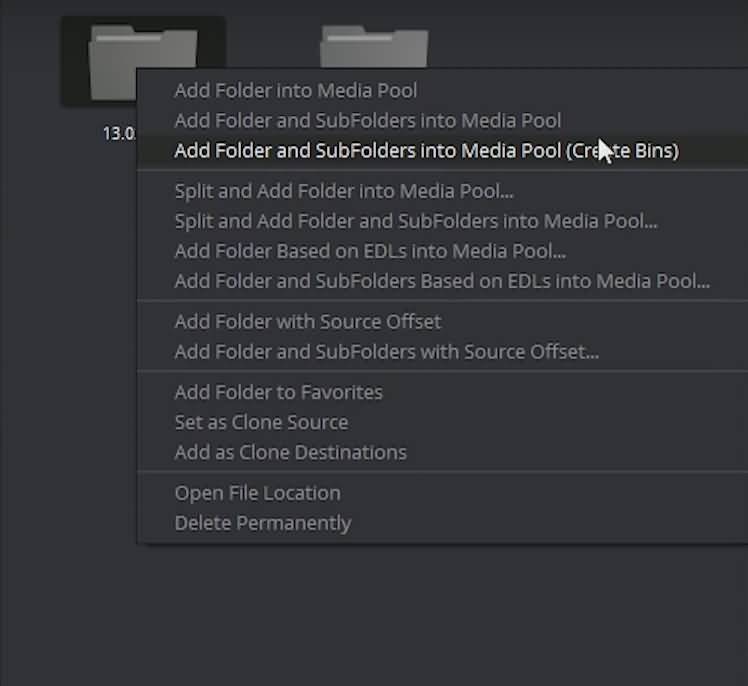
Si solo quieres importar una parte del vídeo, puedes probar la opción de Crear Subclip:
- Elige tu archivo y ábrelo con el visor.
- Establece puntos de entrada y salida.
- Haz clic derecho en la barra de tareas y elige crear subclip. El nuevo clip aparecerá inmediatamente.
Mira este vídeo tutorial para más información
Método 2: Importar desde archivo:
También se pueden importar archivos desde la opción de Archivo. El proceso es muy sencillo y solo lleva unos segundos. Ubica tu archivo, dale a abrir y aparecerá en tu media pool de DVR al instante.
Método 3: Arrastra y suelta:
La técnica tan fácil de arrastrar y soltar te sirve también en DVR.
Recomendación:
En caso de que tu archivo de vídeo no sea compatible con DVR, puedes usar Wondershare Filmora como la mejor alternativa. Te encantará saber que Filmora es compatible con más de 150 formatos de archivo, por lo que tu vídeo se puede procesar fácilmente. Algunos de los formatos utilizados más comunes so MKV, AVCHD, MOV, AVI y MP4. Puedes obtener más información en la lista completa de archivos compatible . También puedes compartir tus archivos procesados en plataformas y redes sociales como Vimeo, Facebook o YouTube, y también los puedes grabar en DVD. Filmora es muy popular entre principiantes que necesitan procesar y editar vídeos, gracias a su interfaz intuitiva y su avanzada colección de funciones.
Mira el vídeo a continuación para aprender lo que Filmora te puede ayudar a conseguir.
Editor de video potente y fácil de usar para todos los creadores.
Pruébalo Gratis Pruébalo Gratis Pruébalo Gratis
Recursos gratis de efectos para que tus vídeos sean súper atractivos.
Explora Más Explora Más Explora Más




